Nå må du være klar over at Windows 8 lar brukere feste nettsider, mapper og stasjoner til startskjermen for rask tilgang. Et gratis verktøy kalt Start Screen Pinner er også tilgjengelig for å feste nesten alle filtyper (tekst, bilde eller video) til Start.
Vi har tidligere vist deg hvordan du fester Kontrollpanel og PC-innstillinger til Start-skjermen slik at du raskt kan åpne og endre forskjellige systeminnstillinger. Brukere som ønsker å feste adminverktøy til startskjermen, trenger ikke ta hjelp av tredjepartsverktøy som et alternativ i Windows 8, slik at brukerne raskt kan feste over 20 administrative verktøy til startskjermen.
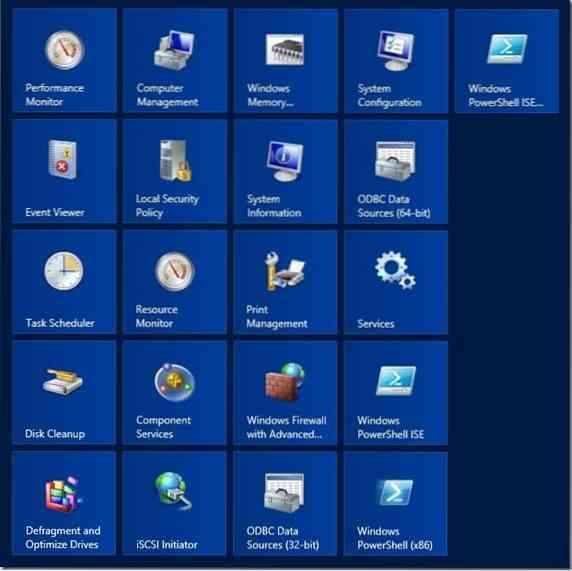
Alternativet lar deg feste Performance Monitor, Computer Management, Windows Memory Diagnostic, System Configuration, Event Viewer, Local Security Policy, System Information, ODBC Data Sources (64-bit), Task Scheduler, Resource Monitor, Print Management, Services, Disk Cleanup , Komponenttjenester, Windows-brannmur med avansert, Widows PowerShell ISE, defragmentering og optimalisering av stasjoner og iSCSI-initiator.
Fullfør instruksjonene nedenfor for å feste ovennevnte adminverktøy til Start-skjermen.
Trinn 1: Bytt til startskjermen. Åpne Innstillinger-sjarmen ved å flytte musepekeren til øvre høyre eller nedre høyre hjørne av skjermen og deretter klikke Innstillinger. Alternativt kan du også trykke Windows + I hurtigtast for å se innstillingen sjarm.

Steg 2: Klikk eller trykk på under Innstillinger Fliser og aktiver deretter alternativet som heter Vis administratorverktøy to se over 20 administratorverktøy på startskjermen. Det er det!
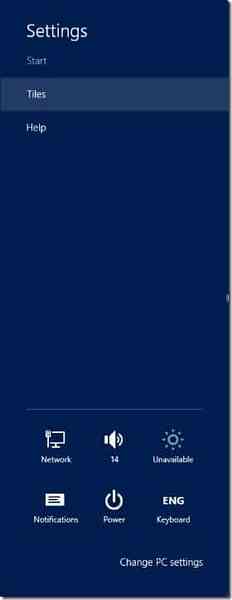
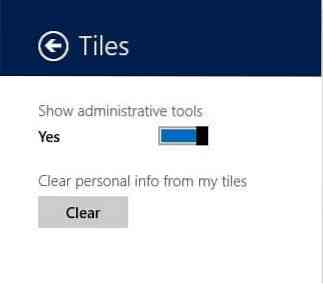
MERKNAD: Hvis du ikke kan se Tiles-alternativet i Innstillinger-sjarmen, må du kontrollere at du har åpnet Innstillinger-sjarmen fra Start-skjermen. Det vil si at åpning av innstillingssjarm fra skrivebordsmodus ikke viser Tiles-alternativet.
Hvis du bare vil ha valgte administratorverktøy, høyreklikker du på flisene du ikke vil se på Start-skjermen, og klikker eller klikker deretter på Løsne fra Start.
 Phenquestions
Phenquestions


